Πώς να Μετατρέψετε τη Χειρόγραφη Γραφή σε Κείμενο με το Samsung Notes

Αν ψάχνετε μια αναζωογονητική εναλλακτική λύση στο παραδοσιακό πληκτρολόγιο οθόνης, το Samsung Galaxy S23 Ultra παρέχει μια εξαιρετική λύση. Με το
Έχετε μια εικόνα που είναι θολή και πρέπει να είναι πιο εστιασμένη; Το SmartDeblur είναι ένα απλό βοηθητικό πρόγραμμα που μπορείτε να χρησιμοποιήσετε για να ξεθολώσετε εικόνες με ευκολία.
Για να ξεκινήσετε, απλώς κατεβάστε και εγκαταστήστε το SmartDeblur από τον ιστότοπο του γραφείου . Διατίθενται εκδόσεις για Windows και MacOS.
Μόλις ανοίξετε την εφαρμογή, μπορείτε να σύρετε και να αποθέσετε οποιαδήποτε θολή εικόνα θέλετε να επαναφέρετε στο παράθυρο της εφαρμογής.
Μόλις εμφανιστεί η εικόνα στην οθόνη, χρησιμοποιήστε την περιοχή Blur Parameters για να τροποποιήσετε την εικόνα. Επιλέξτε τον τύπο ελαττώματος (τον τύπο θαμπώματος) και, στη συνέχεια, σύρετε τις γραμμές Radius και Smooth μέχρι η εικόνα να φαίνεται ευανάγνωστη.
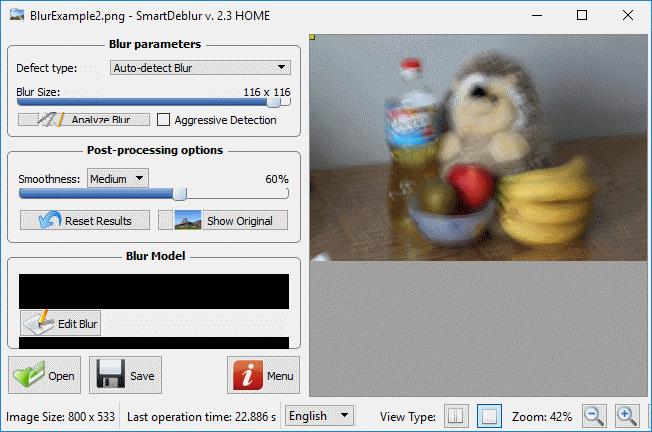
Πριν από την αποθάμπωση της εικόνας
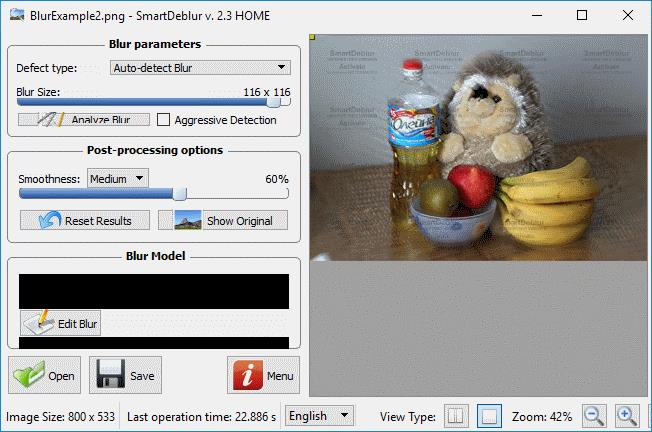
Μετά την αποθόλωση της εικόνας
Είναι τρομακτικό να πιστεύουμε ότι αυτή η εφαρμογή θα μπορούσε ενδεχομένως να θέσει σε κίνδυνο δεδομένα που έχουν σκόπιμα θολώσει σε αρχεία για λόγους ασφαλείας. Ας είναι ένα μάθημα ότι αν χρειαστεί ποτέ να αποκρύψετε δεδομένα σε μια εικόνα, φροντίστε να τη μαυρίσετε αντί να τη θολώσετε.
Αν ψάχνετε μια αναζωογονητική εναλλακτική λύση στο παραδοσιακό πληκτρολόγιο οθόνης, το Samsung Galaxy S23 Ultra παρέχει μια εξαιρετική λύση. Με το
Σε αυτό το οδηγό, σας δείχνουμε πώς να αλλάξετε την προεπιλεγμένη ρύθμιση ζουμ στο Adobe Reader.
Σας δείχνουμε πώς να αλλάξετε το χρώμα επισήμανσης για κείμενο και πεδία κειμένου στο Adobe Reader με αυτόν τον βήμα προς βήμα οδηγό.
Ανακαλύψτε πώς να διορθώσετε τον κωδικό σφάλματος OneDrive 0x8004de88 ώστε να επαναφέρετε την αποθήκευση στο cloud.
Μάθετε πώς να λύσετε ένα κοινό πρόβλημα όπου η οθόνη αναβοσβήνει στον φυλλομετρητή ιστού Google Chrome.
Μέχρι στιγμής, δεν είναι δυνατή η απενεργοποίηση ανώνυμων ερωτήσεων στα Live Events του Microsoft Teams. Ακόμη και οι εγγεγραμμένοι χρήστες μπορούν να υποβάλουν ανώνυμες ερωτήσεις.
Εάν το LastPass αποτυγχάνει να συνδεθεί στους διακομιστές του, καθαρίστε την τοπική προσωρινή μνήμη, ενημερώστε το διαχειριστή κωδικών πρόσβασης και απενεργοποιήστε τις επεκτάσεις του προγράμματος περιήγησης σας.
Αναρωτιέστε πώς να ενσωματώσετε το ChatGPT στο Microsoft Word; Αυτός ο οδηγός σας δείχνει ακριβώς πώς να το κάνετε με το πρόσθετο ChatGPT for Word σε 3 εύκολα βήματα.
Χρειάζεστε να προγραμματίσετε επαναλαμβανόμενες συναντήσεις στο MS Teams με τα ίδια μέλη της ομάδας; Μάθετε πώς να ρυθμίσετε μια επαναλαμβανόμενη συνάντηση στο Teams.
Βρείτε εδώ τις λεπτομερείς οδηγίες για το πώς να αλλάξετε το User Agent String στον περιηγητή Apple Safari για MacOS.






